SharePoint 合約管理小組網站範本是由 Microsoft Syntex 所提供的 小組網站,並隨附數個預先填入及預設格式化的範例頁面,讓您的合約管理小組有良好的起點,並做為其內部首頁。 範本也隨附預先建立的教學課程和一些既有的模型,專門用來協助您的小組開始使用 Microsoft Syntex。
附註: 您必須是授權的 Syntex 使用者,才能檢視及套用此網站範本。
使用合約管理網站範本,讓員工知道合約或原則的近期更新、讓各部門輕鬆提出合約要求,以及提供安全的位置來保留貴組織的合約範本。
在本文中,我們共用合約管理小組網站範本上的元素,並討論如何自定義網站,使其成為您自己的網站。
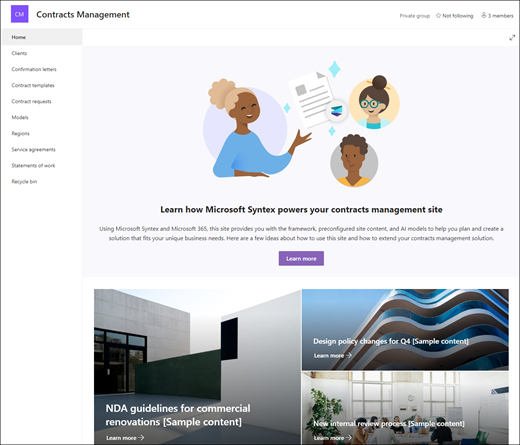
網站功能
-
隨附預先填入影像、網頁元件和內容的可自定義網站,旨在在進行自定義以符合小組需求時啟發網站編輯者。
-
使用 Microsoft Syntex 使用預先建立或自定義的 AI 模型,從檔中擷取元數據並分類資訊。 包含可提供如何搭配 Microsoft Syntex 使用網站的一些構想教學課程。
-
使用 提供的清單 輸入及追蹤現有的合約要求、服務合約及其狀態,或使用 Microsoft清單 建立您自己的。
附註:
-
部分功能會逐步提供給選擇加入 已設定目標發行計劃的組織。 這表示您可能還未看到這項功能,或看起來可能與說明文章中描述的不一樣。
-
當您將範本套用至現有網站時,您的內容不會自動與新範本合併。 現有內容會改為儲存為 [網站內容] 中的重複頁面。
首先,請依照如何將 網站範本新增至新的或現有的 SharePoint 網站的指示進行。
附註: 您必須具備網站建立許可權,才能將此範本新增至您的網站。
探索預先填入的網站內容、網頁元件和頁面,並決定需要哪些網站自定義專案,以符合貴組織的品牌、語音和整體業務目標。
預先填入的網站頁面:
-
首頁 - 提供和登陸位置,讓訪客檢閱有關持續開發、回應更新、原則和程序資訊,以及實用資源的新聞。
-
客戶端 - 此頁面在一個方便的位置提供客戶端資訊。
-
確認信 : 追蹤使用戶端與貴組織之間合約條款正式化的信件。
-
合約範本 : 針對合約類型選取適當的合約範本,例如保密合約、服務合約和工作聲明。
-
合約要求 - 使用預先建立的清單來追蹤要求的合約及其狀態,或直接傳送要求給您的小組。 編輯清單文字欄位來自定義此列表範本。
-
模型 - 儲存模型庫,以使用 Microsoft Syntex 從文件擷取元數據並分類資訊。 隨附兩個預先格式化的合約模型。
-
地區 - 使用此預先建立的文檔庫,依地理區域、國家或地區將合約文件分類。
-
服務合約 - 提供預先建立的清單,以協助追蹤服務合約的狀態,並提供合約詳細數據的概觀。
-
工作聲明 - 使用預先設定的自定義清單,協助您在版面檢視中整理工作陳述。
-
回收站 - 提供最近捨棄之小組內容的存取權。
一旦您新增了合約管理小組網站範本,就可以自定義並將其設為您自己的網站。
附註: 若要編輯 SharePoint 網站,您必須是網站擁有者或網站成員。
|
![[合約管理] 網站範本預覽,醒目提示可用的網頁元件。](https://support.content.office.net/zh-tw/media/e23f028f-12ac-45b9-8ade-d7794e079cf8.png) |
自定義網站 的外觀、網站 流覽、 網頁元件和內容,以符合檢視者和組織的需求。 進行自定義時,請選取網站右上角的 [編輯 ],確保網站處於編輯模式。 當您工作時, [另存成草稿] 或 [ 重新發佈 變更] 可讓檢視者看到編輯。
1. 使用文字和圖像網頁元件來提供吸引人的內容
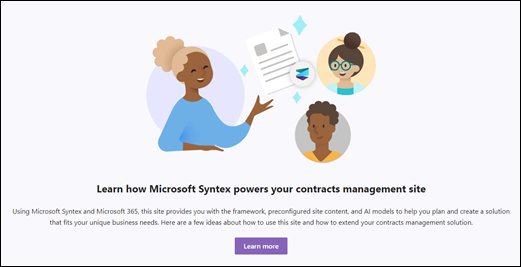
-
首先,選取 [文字] 網頁元件,然後選取 [編輯屬性 (

-
直接在網頁元件中編輯文字。
-
選取 [圖像] 網頁元件,然後選擇 [編輯屬性 (

-
選取 [變更],然後選取圖像來源。
-
選擇影像之後,請選取 [插入]。
2. 使用主圖網頁元件來醒目提示重要原則、更新及其他實用資源
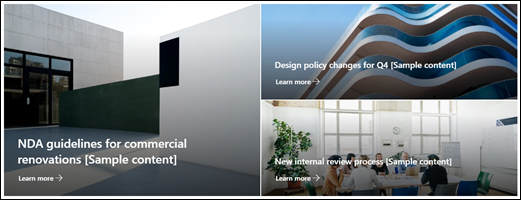
-
首先,選取主圖網頁元件,然後選取 [編輯屬性 (

-
然後,選取最符合組織需求的 [圖層及磚] 選項。
查看不同的版面配置,並深入瞭解編輯 主圖網頁元件。
3. 使用按鈕網頁元件協助您網站上的重要連結脫穎而出
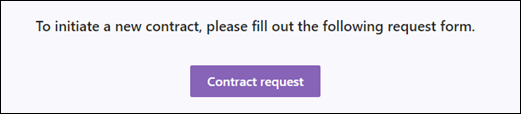
-
選取按鈕網頁元件,然後選擇 [編輯屬性 (

-
變更按鈕標籤、連結和對齊方式。
深入瞭解使用 按鈕網頁元件。
4. 使用文件庫網頁元件以提供合約範本和檔的快速存取
![[檔案] 網頁元件預覽](https://support.content.office.net/zh-tw/media/3465abd5-ce42-4ee1-b181-48e21c7209aa.png)
-
若要變更 [文檔庫] 網頁元件的檢視或資料夾來源,請選 取 [編輯摘 要資訊] (

-
若要編輯文檔庫資料夾、標籤、內容,請瀏覽至網站內容中的文檔庫、進行編輯,然後在網頁元件中看到內容更新。
深入瞭解編輯文檔庫網頁元件。
5. 使用網站活動網頁元件隨時掌握小組活動
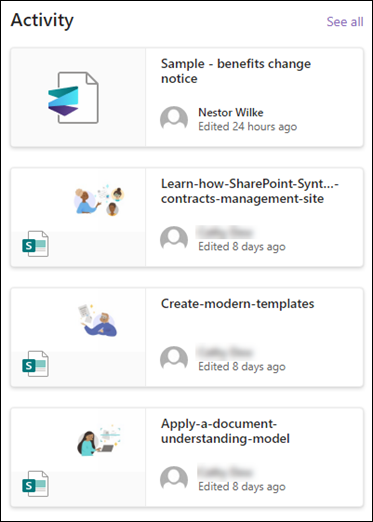
-
首先,選取 [網站活動] 網頁元件,然後選取 [編輯內容 (

-
在工具箱的 [一次顯示此眾多專案] 底下輸入數位。
深入瞭解如何使用 網站活動網頁元件。
6. 使用 [快速連結] 網頁元件,輕鬆存取資源
![[快速連結] 網頁元件預覽](https://support.content.office.net/zh-tw/media/965355e5-9800-48a4-8455-e42665900f26.png)
-
流覽至 [快速連結] 網頁元件,選取連結,然後選取 [編輯屬性 (

-
視需要編輯連結、標題、圖示和描述。
-
若要新增連結,請選取 + 新增連結。
查看不同的版面配置,並深入瞭解如何編輯快速連結網頁元件。
7. 使用 [人員] 網頁元件列出合約管理小組的重要聯繫人
![[人員] 網頁元件預覽](https://support.content.office.net/zh-tw/media/33558fbc-8cff-47c6-ba1d-f47023d35414.png)
-
首先刪除佔位元 [人員] 網頁元件。
-
在右側尋找 工具箱 (

-
選取 [編輯屬性 (

-
調整版面配置並輸入人員或群組的名稱,然後選取 [ 儲存]。
深入了解聯繫人網頁元件。
自訂網站內的下列頁面
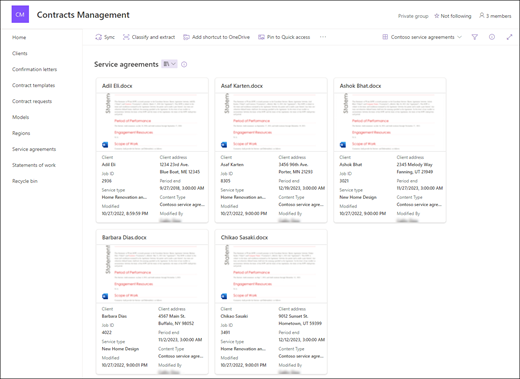
-
客戶端 - 保留用戶端資訊清單,以便輕鬆存取。 編輯清單範本來自定義此清單。
-
合約範本 - 使用部分提供的合約範本或儲存可供合約管理小組輕鬆存取的自定義範本。 更新資料夾名稱並上傳資源以編輯文件庫。
-
合約要求 - 使用預先建立的清單來追蹤要求的合約及其狀態。 編輯清單範本來自定義此清單。
-
模型 - 使用預先設定的範例模型來擷取及分類文件中的資訊。 隨附兩個預先格式化的合約模型。 在這裡深入瞭解使用 Microsoft Syntex 。
-
服務合約 - 提供預先建立的清單,以協助追蹤服務合約的狀態,並提供合約詳細數據的概觀。 編輯清單範本來自定義此清單。
-
工作清單的語句 : 使用預先設定的自定義清單,協助您在版面檢視中整理工作陳述。 編輯清單範本來自定義此清單。
自定義外觀和網站導覽
與其他人共享網站之前,請先確保使用者可以找到網站、輕鬆瀏覽鏈接和頁面,以及快速存取網站上的內容,藉此完成網站的修飾。
-
編輯和 自定義網站導覽。
-
自定義網站的主題、標誌、頁首版面配置和外觀,以變更 網站的外觀。
-
選擇 將此網站與組織內的中樞網站建立關聯 ,或視需要 將此網站新增至現有的中樞網站導覽 。
在您自訂網站、檢閱網站並發佈最終草稿之後,與其他人共用您的網站。
-
依序選取 [設定] 和 [網站權限]。
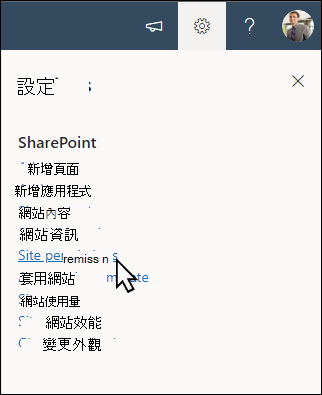
-
選取 [新增成員],然後選取 [ 將成員新增至群組]。
![[新增成員] 窗格預覽](https://support.content.office.net/zh-tw/media/9aee3cb3-f817-41ea-b18f-0d258a2c9edc.png)
3. 選取 [新增成員 ],然後輸入您要授與小組網站內容完整存取權的所有使用者 () 名稱、小組 Outlook 行事歷等共用資源以及網站編輯許可權。
4. 完成新增成員和設定權限時,選取 [儲存]。
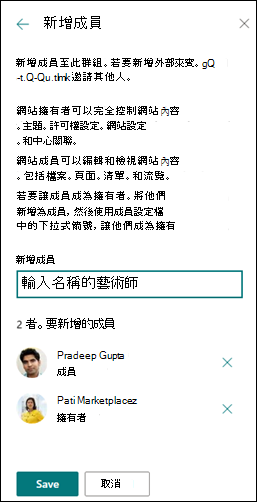
深入瞭解 管理團隊網站設定、網站資訊和權限。
建立並啟動網站之後,下一個重要階段是維護網站內容。 確定您有將內容和網頁元件保持在最新狀態的計劃。
網站維護最佳做法:
-
規劃網站維護 - 建立排程以視需要隨時檢閱網站內容,以確保內容仍然正確且相關。
-
定期張貼新訊 - 在整個組織中發佈最新公告、信息和狀態。 瞭解如何在小組網站或通訊網站上新增新訊貼文,以及向張貼公告的其他人顯示如何使用 SharePoint 新聞。
-
檢查連結和網頁元件 - 持續更新連結和網頁元件,以確保您運用網站的完整值。
-
使用分析來提升互動度 - 使用內建的使用狀況數據報告來檢視網站使用量,以取得熱門內容、網站造訪等資訊。
-
定期檢閱您的網站設定 - 在 SharePoint 中建立網站後,您可以變更網站的 設定、網站資訊和許可權 。
更多自訂資源
查看更多 SharePoint 網站範本。










